Enostaven in hiter vodnik za root dostop do Androida

Po rootanju telefona Android imate poln dostop do sistema in lahko zaženete številne vrste aplikacij, ki zahtevajo root dostop.
Android je ena največjih in najbolj priljubljenih tehnologij v 21. stoletju. Vsi ga uporabljajo za praktično vse, zlasti za brskanje po spletu. Toda ali ne sovražite, ko se vam wifi izklopi in vaš android samodejno preklopi na omejene mobilne podatke, ne da bi sploh vedeli? Preden se zavete, ste porabili celoten mesečni podatkovni načrt v samo približno 15 minutah. Lahko je zelo frustrirajuće.
Na srečo obstaja nekaj možnosti, da se to ne zgodi. V Androidu je funkcija, imenovana »Uporaba podatkov«, ki vam omogoča, da omejite in spremljate porabo podatkov vašega Androida tako v mobilnih podatkih kot v WiFi. Raziščimo ga še naprej.
Ko odprete aplikacijo, preveri njeno povezavo s strežnikom. Vaš telefon pošlje nekaj podatkov, strežnik jih sprejme in potem ste notri. Lahko se pomikate po viru in poiščete zanimiv videoposnetek. Recimo, da kliknete nanj in si ga ogledate. Vsa ta dejanja porabijo podatke. Vsakič, ko osvežite svoj vir, aplikacija pošlje podatke strežniku in zahteva, da se novi seznami videoposnetkov prikažejo v vašem telefonu. Vsakič, ko pretakate videoposnetek, pošljete podatke za pridobitev video in avdio bitov, da se video predvaja.
Kot pravi slavni poslovni pregovor: "Če ne moreš izmeriti, ne moreš upravljati." Štetje vaših podatkov je prvi korak k obvladovanju podatkov v Androidu. Vsakič, ko pošljete podatke iz telefona nekemu naključnemu strežniku tam zunaj, vaš zanesljiv android šteje vsak delček tega.
Koliko podatkov uporabljate, lahko preverite tako, da odprete nastavitve > omrežje in internet > mobilni podatki/wifi > poraba podatkov.
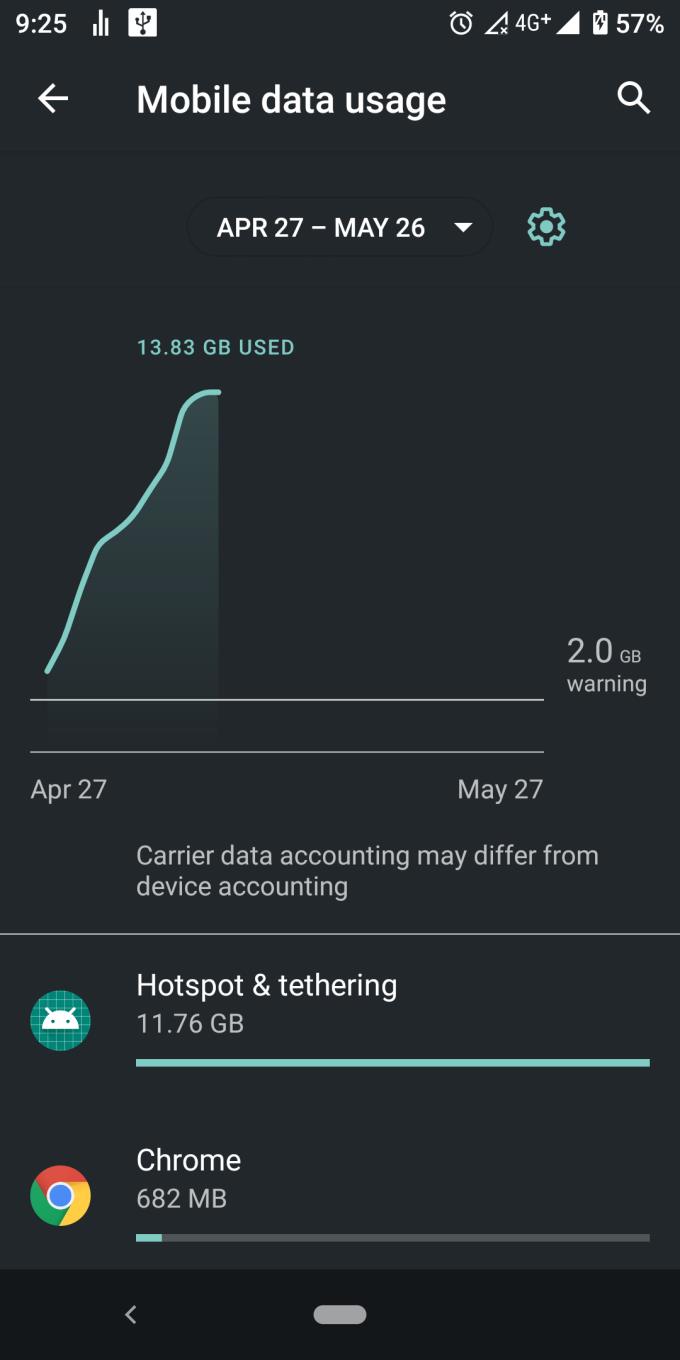
Na tem zaslonu vam pove, koliko podatkov ste uporabili v določenem časovnem obdobju. Na primer, na zgornji sliki sem med aprilom in majem porabil 13,83 GB podatkov. Kot lahko vidite, je bilo to sestavljeno iz več aplikacij, pri čemer je vsaka aplikacija prikazala svojo uporabo podatkov. Poglejmo si pobliže.
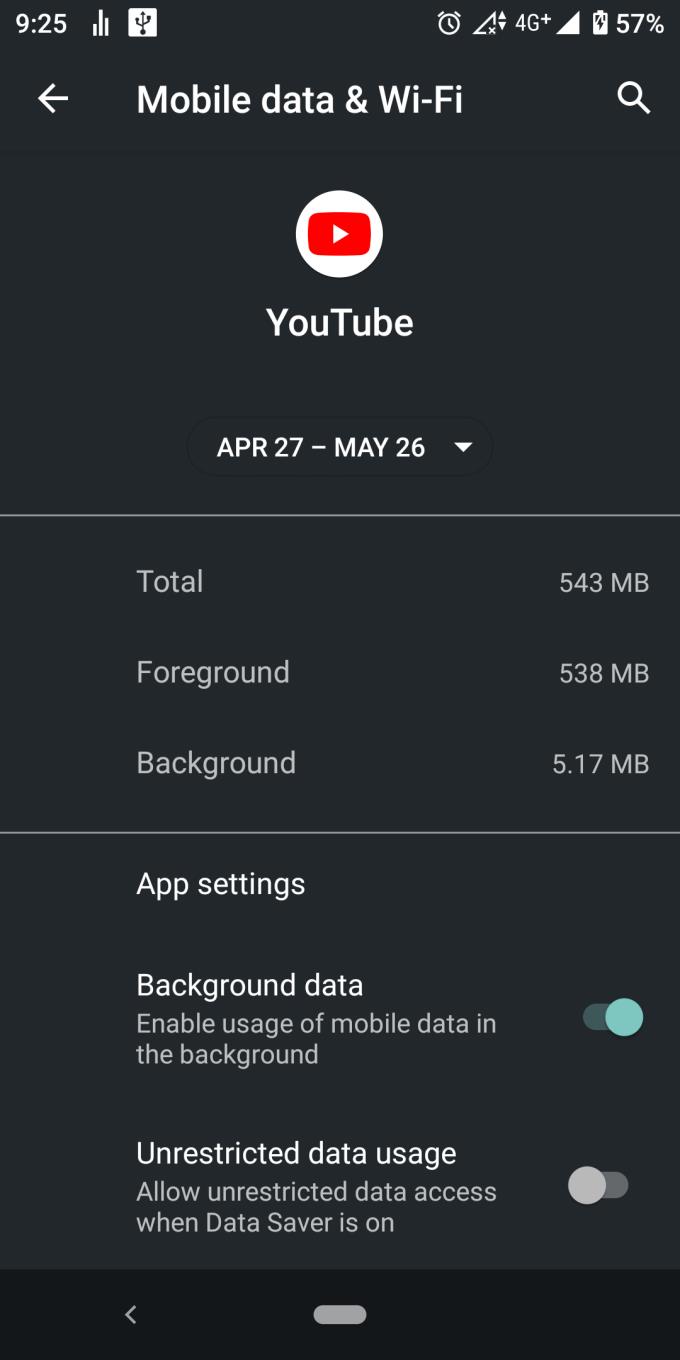
V tem časovnem okviru je aplikacija youtube uporabila 543 MB podatkov, ki so sestavljeni iz 538 MB ospredja in 5,17 MB ozadja.
V ospredju je količina podatkov, uporabljenih, ko aktivno uporabljate aplikacijo na zaslonu, na primer pomikanje po virih, komentiranje ali gledanje videoposnetkov.
Ozadje je količina podatkov, uporabljenih, ko se aplikacija izvaja v ozadju, na primer prejemanje obvestil, preverjanje posodobitev v strežniku ali nalaganje besedil za prikaz.
Pod tem vam možnost podatkov v ozadju omogoča, da se odločite, ali lahko omenjena aplikacija uporablja podatke v ozadju ali ne. Zelo koristno je omejiti tiste nadležne aplikacije, ki se vedno samodejno izvajajo in posodabljajo v ozadju. Možnost neomejene uporabe podatkov v bistvu omogoča neomejen dostop do podatkov do izbrane aplikacije. To je bolj uporabno za osnovne komunikacijske aplikacije, kot so Whatsapp, Googlove storitve itd.
Tukaj prihaja zabavni del. Android daje svojemu uporabniku toliko nadzora nad porabo podatkov, pa naj gre za mobilne podatke ali wifi. Obstaja več stvari, ki jih lahko uporabite za nadzor pretoka vaših dragocenih podatkov.
Nastavite lahko tudi časovni okvir, ko boste šteli in nadzorovali svoje podatke. Ker se večina podatkovnih načrtov šteje mesečno, Android ponuja samo en datum, med katerim lahko nastavite začetek vašega podatkovnega načrta. Če želite to narediti, preprosto pojdite na nastavitve > omrežje in internet > mobilno omrežje/wifi > uporaba podatkov in kliknite ikono zobnika poleg datuma, ki prikazuje časovni okvir.
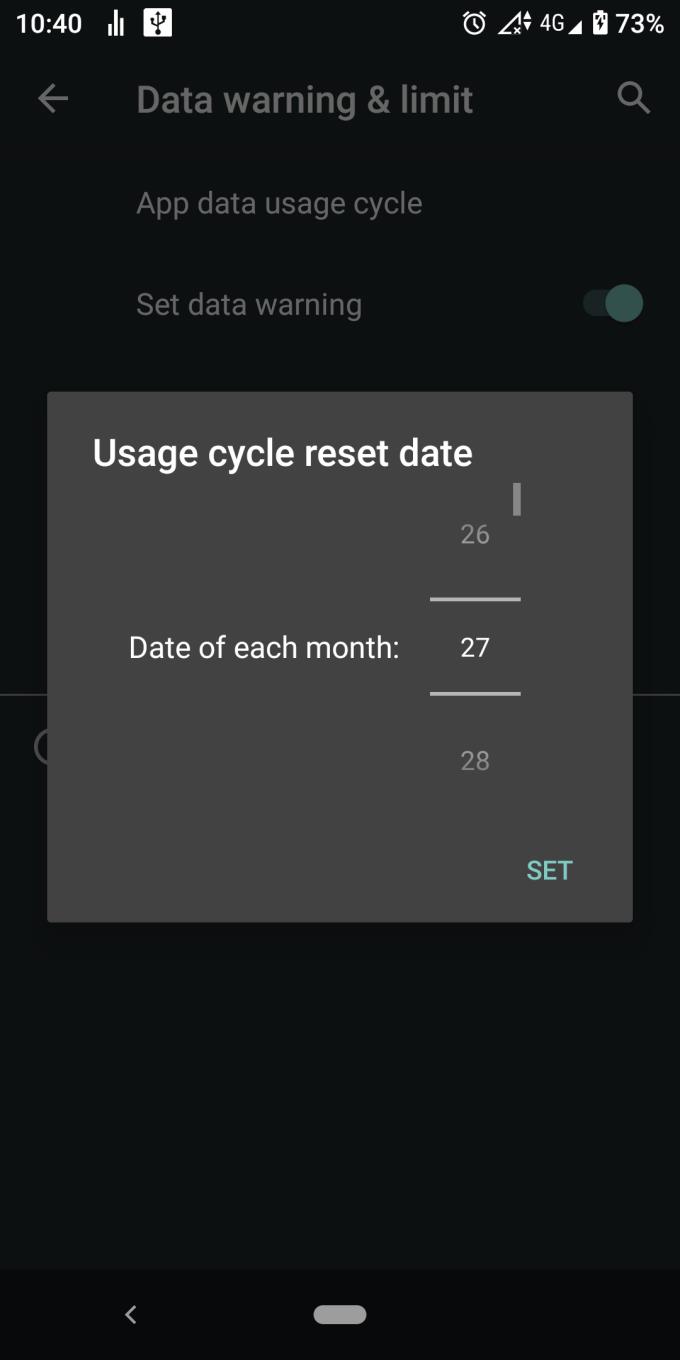
Nato lahko izberete datum. Ko dosežete datum, se štetje podatkov ponastavi na 0 in se začne znova.
Še vedno v istem oknu, če je omogočeno podatkovno opozorilo, boste prejeli opozorilo z obvestilom, ko vaša poraba podatkov doseže določeno količino.
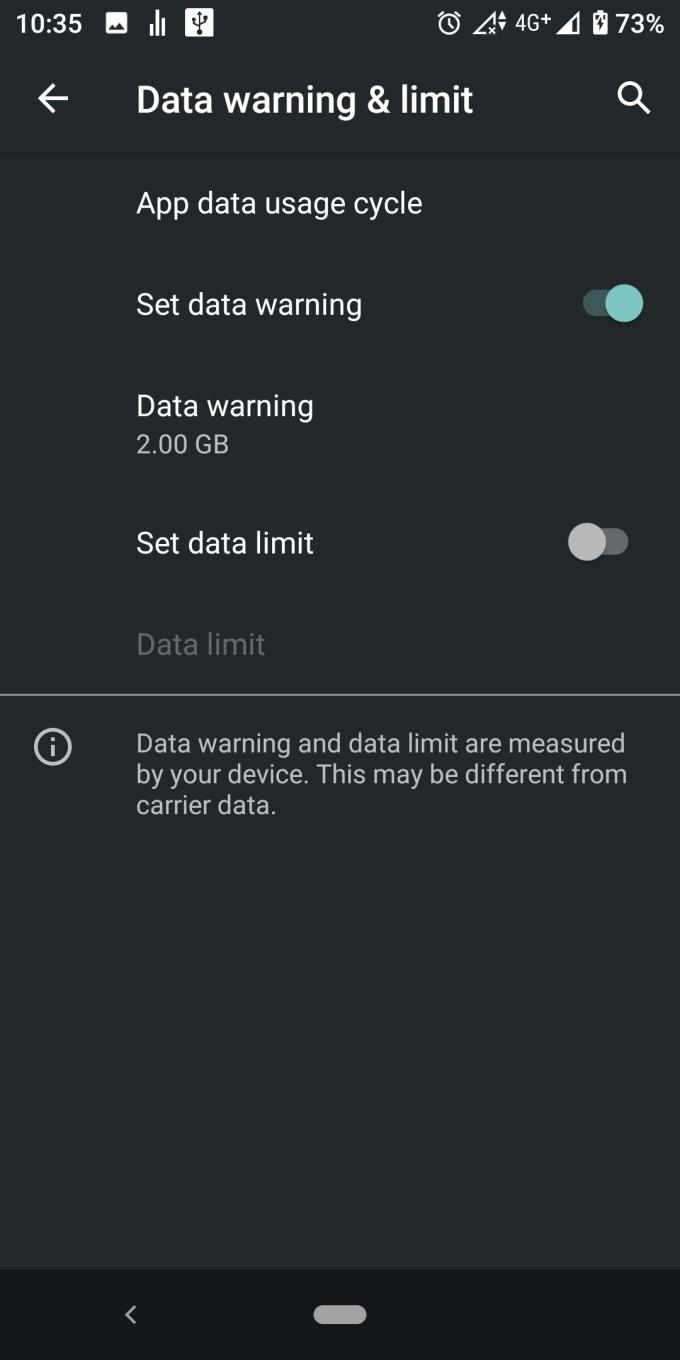
Medtem vam funkcija omejitve podatkov pošlje obvestilo in popolnoma izklopi podatke, razen če jih ročno preglasite, dokler podatki ne dosežejo določene količine.
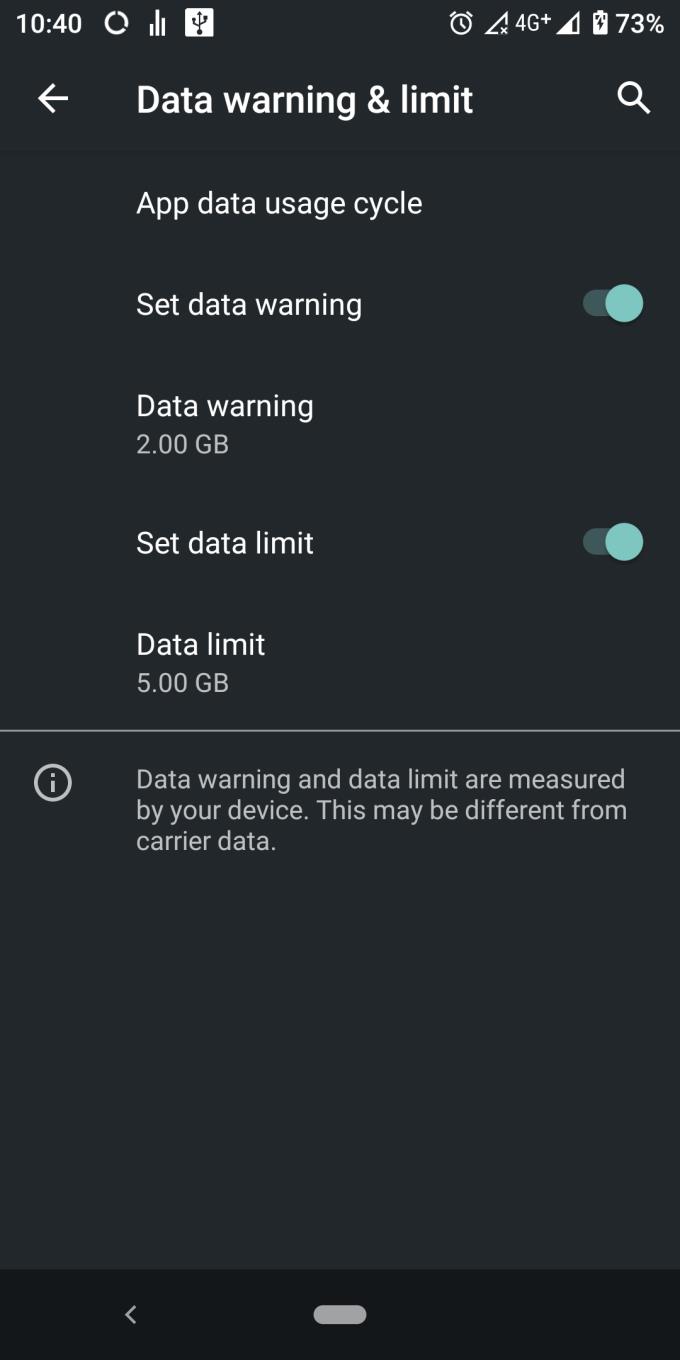
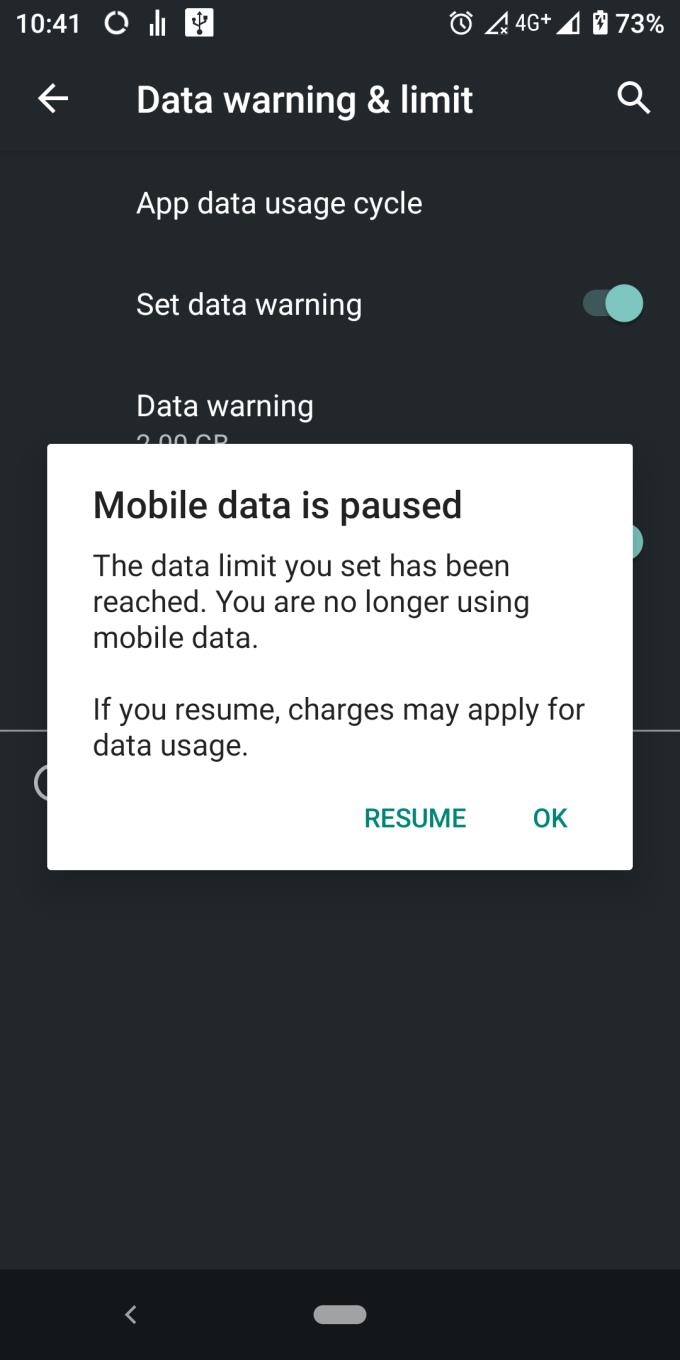
Obvestilo o omejitvi podatkov, mobilnih podatkov/wifi je izklopljeno, razen če ga ročno preklopite.
Varčevanje s podatki prepoveduje kateri koli aplikaciji uporabo podatkov v ozadju, da zmanjša celotno porabo podatkov. To pomeni, da ne boste obveščeni, ko nekdo odgovori na vašo objavo na Instagramu ali komentar na YouTubu, razen če ga ne uvrstite na seznam izjem. Če ga želite omogočiti, pojdite na nastavitve > omrežje in internet > varčevanje s podatki in ga vklopite.
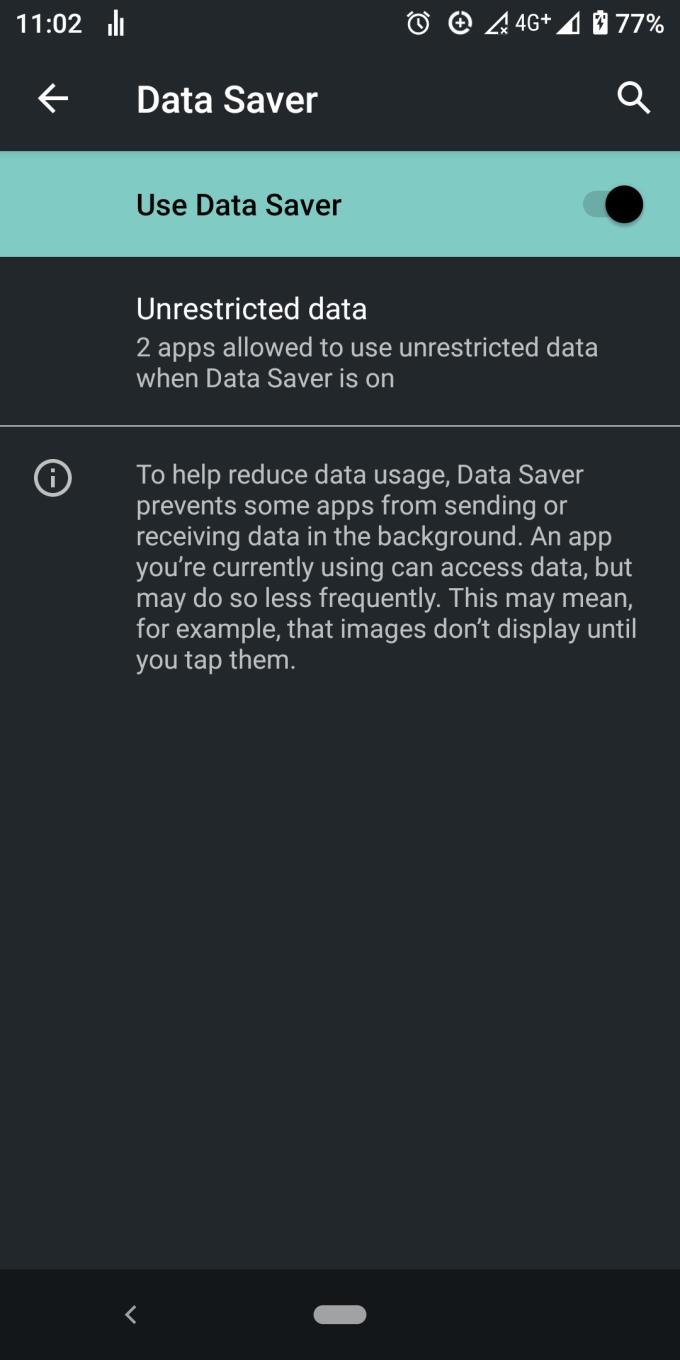
Če vklopite varčevanje s podatki, bi morali vse bistvene komunikacijske aplikacije uvrstiti na seznam izjem.
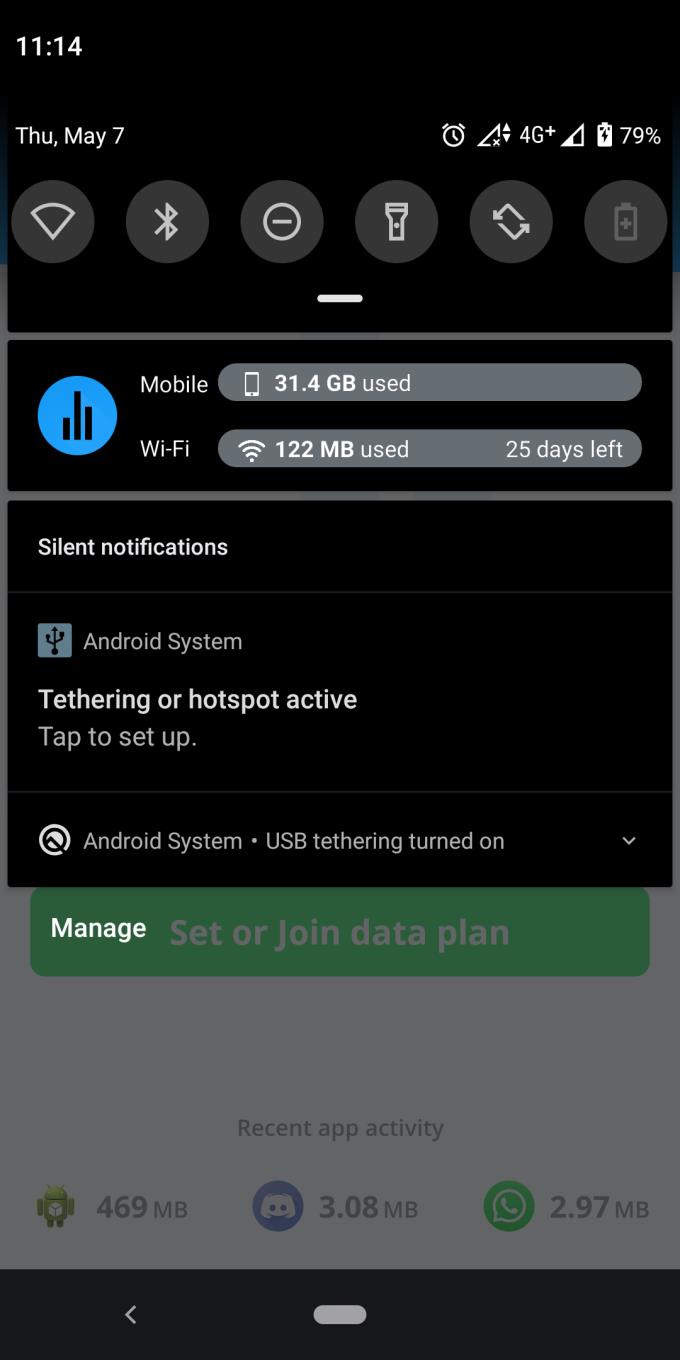
Android ustvarjalcem aplikacij omogoča, da uporabnikom pomagajo narediti skoraj vse, ker je Android super, zakaj jih torej ne bi uporabili? Za nadzor in spremljanje pretoka podatkov lahko uporabite aplikacijo tretje osebe iz google play. Na primer, lahko uporabite MyDataManager iz google play. Je skoraj enaka privzeti aplikaciji za upravljanje podatkov za Android, vendar dodaja več podrobnosti dnevni uporabi podatkov. V svojo vrstico z obvestili lahko dodate majhen pripomoček, ki vas opomni, koliko podatkov že uporabljate.
Po rootanju telefona Android imate poln dostop do sistema in lahko zaženete številne vrste aplikacij, ki zahtevajo root dostop.
Gumbi na vašem telefonu Android niso namenjeni le prilagajanju glasnosti ali prebujanju zaslona. Z nekaj preprostimi nastavitvami lahko postanejo bližnjice za hitro fotografiranje, preskakovanje skladb, zagon aplikacij ali celo aktiviranje funkcij za nujne primere.
Če ste prenosnik pozabili v službi in morate šefu poslati nujno poročilo, kaj storiti? Uporabite pametni telefon. Še bolj sofisticirano pa je, da telefon spremenite v računalnik za lažje opravljanje več nalog hkrati.
Android 16 ima pripomočke za zaklenjen zaslon, s katerimi lahko po želji spremenite zaklenjen zaslon, zaradi česar je zaklenjen zaslon veliko bolj uporaben.
Način slike v sliki v sistemu Android vam bo pomagal skrčiti videoposnetek in si ga ogledati v načinu slike v sliki, pri čemer boste videoposnetek gledali v drugem vmesniku, da boste lahko počeli druge stvari.
Urejanje videoposnetkov v sistemu Android bo postalo enostavno zahvaljujoč najboljšim aplikacijam in programski opremi za urejanje videoposnetkov, ki jih navajamo v tem članku. Poskrbite, da boste imeli čudovite, čarobne in elegantne fotografije, ki jih boste lahko delili s prijatelji na Facebooku ali Instagramu.
Android Debug Bridge (ADB) je zmogljivo in vsestransko orodje, ki vam omogoča številne stvari, kot so iskanje dnevnikov, namestitev in odstranitev aplikacij, prenos datotek, root in flash ROM-e po meri ter ustvarjanje varnostnih kopij naprav.
Z aplikacijami s samodejnim klikom. Med igranjem iger, uporabo aplikacij ali opravil, ki so na voljo v napravi, vam ne bo treba storiti veliko.
Čeprav ni čarobne rešitve, lahko majhne spremembe v načinu polnjenja, uporabe in shranjevanja naprave močno vplivajo na upočasnitev obrabe baterije.
Telefon, ki ga mnogi trenutno obožujejo, je OnePlus 13, saj poleg vrhunske strojne opreme premore tudi funkcijo, ki obstaja že desetletja: infrardeči senzor (IR Blaster).







